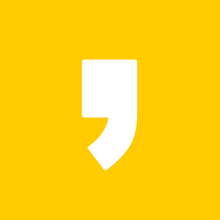유튜브 검색기록 삭제 및 끄기 / 유튜브 시청기록 삭제 및 끄기
안녕하세요 도리진입니다.
오늘은 많은 분들이 사용하고 있으신 유튜브에 대해서 포스팅할 건데요
유튜브 검색기록 삭제 / 유튜브 검색기록 끄기 / 유튜브 시청기록 삭제 / 유튜브 시청기록 끄기
이렇게 4가지를 어떻게 하는지에 대해 포스팅하도록 하겠습니다
삭제하시는 방법이 어렵지 않기 때문에 포스팅 보고 잘 따라와 주시면 금방 하실 수 있으시니 잘 봐주시면 좋겠습니다.
주로 휴대폰이나 태블릿에서 많이 사용하시기 때문에 어플 기준으로 설명드리는 거고요 PC도 같은 방식으로 처리할 수 있다 보니 이대로만 따라 해 주시면 이용하시는 기기 상관없이 모두 문제없이 해결 가능하실 거예요
먼저 [유튜브 검색기록 삭제] 방법에 대해 알아보도록 하겠습니다. 일단 특정 검색기록만 삭제하는 방법을 먼저 알려드리겠습니다. (한꺼번에 전부 지우는 건 시청기록 삭제 방법과 함께 알려드릴게요)

▲ 유튜브 어플을 켜서 들어오시게 되면 이렇게 메인 페이지가 나오게 되는데요 여기서 맨 위에 있는 [돋보기] 모양을 눌러서 보통 검색들을 해주실 거고 검색한 기록이 저렇게 쭉 나열되게 되는데요 여기서 삭제 원하시는 검색어를 꾹 눌러주시면 됩니다.

▲ 삭제 원하시는 검색어를 꾹 누르면 검색기록에서 지울 거냐는 질문이 영어로 뜨는데요 여기서 [REMOVE]를 클릭해주시면 해당 검색어가 삭제된 걸 확인하실 수 있습니다.
다음으로는 [유튜브 시청기록 삭제] 방법에 대해 알아보도록 하겠습니다. 일단 특정 시청기록만 삭제하는 방법을 먼저 알려드리겠습니다. (한꺼번에 전부 지우는 건 시청기록 삭제 방법과 함께 알려드릴게요)

▲ 유튜브 메인 화면에서 우측 하단에 있는 [보관함]을 눌러서 들어가게 되면 최근 시청했던 동영상들이 뜨게 되는데요 해당 동영상 옆에 [점 세 개가 세로로] 되어있는 부분이 있는데요 이걸 눌러주시게 되면 해당 동영상을 어떻게 할지에 대한 리스트가 나오고 여기서 [시청 기록에서 삭제] 부분을 눌러주시면 시청 기록에서 삭제 되게 됩니다.
이렇게 간단하게 [유튜브 검색기록 삭제]와 [유튜브 시청기록 삭제]를 한 개씩 해봤는데요 이렇게 특정 검색기록과 시청기록을 한개씩 삭제하는 방법도 있지만 많은 기록을 지우거나 전체 기록을 삭제하기엔 불편하기 때문에 한 번에 모든 기록을 삭제하는 방법도 알려드리겠습니다.
이제 모든 유튜브 검색기록 삭제에 대해 알아볼 건데요. 기존에 검색했던 모든 기록을 지우는 방법이니 유의해서 사용 부탁드리겠습니다.

▲ 먼저 메인화면에서 우측 하단에 [보관함]을 눌러서 들어가 주시고 여기서 [기록] 부분을 눌러서 들어가 줍니다.

▲ 기록을 눌러서 들어가게 되면 시청했던 동영상들이 쭉 나올 텐데요 여기서 우측 상단에 [돋보기] 표시 옆에 있는 [점 세 개가 세로로] 되어있는 부분을 눌러주시면 됩니다.
누르게 되면 3가지 내역이 뜨게 되는데요 여기서 [기록 관리]를 눌러줍니다. 눌러서 들어가 주게 되면 [기록 및 개인정보 보호]라는 제목의 설정창이 뜨게 되는데 여기서 유튜브 검색기록 삭제 / 유튜브 검색기록 끄기 / 유튜브 시청기록 삭제 / 유튜브 시청기록 끄기 가 가능합니다.

▲ [시청 기록 지우기]를 클릭하게 되면 삭제를 할지에 대한 질문이 나오고 여기서 [시청 기록 지우기]를 누르게 되면 해당 계정에 저장되어있는 모든 시청기록이 삭제됩니다.
※ 여기서 주의할 점은 유튜브는 시청기록을 통한 알고리즘으로 추천하는 동영상들이 자동으로 뜨게 되는데요 시청기록이 없기 때문에 본인이 원치 않는 동영상들이 많이 뜰 수 있습니다.

▲ [검색 기록 지우기]를 클릭하게 되면 삭제를 할지에 대한 질문이 나오고 여기서 [검색 기록 지우기]를 누르게 되면 해당 계정에 저장되어있는 모든 검색기록이 삭제됩니다.

▲ [시청 기록 일시중지] 내역에서 오른쪽에 동그란 버튼을 눌러서 활성화시키게 되면 일시중지가 가능한데요. 이렇게 할 경우 시청했던 기록 자체가 저장이 되지 않기 때문에 기존에 봤던 동영상을 이어볼 수도 없고 주로 보는 동영상들을 유튜브에서 추천도 할 수 없기 때문에 웬만하면 중지는 하지 않으시는 걸 권장드립니다.

▲ 시청기록 일시중지와 마찬가지로 [검색 기록 일시중지]도 오른쪽에 동그란 버튼을 누르면 일시중지시킬 수 있는데요. 일시중지시키게 되면 모든 검색기록은 자동으로 저장되지 않게 됩니다.
오늘은 이렇게 유튜브 검색기록 삭제 / 유튜브 검색기록 끄기 / 유튜브 시청기록 삭제 / 유튜브 시청기록 끄기 에 대한 포스팅을 해봤는데요 원하시는 대로 맞춰서 사용해주시면 되겠습니다.
긴 포스팅 읽어주셔서 감사합니다.